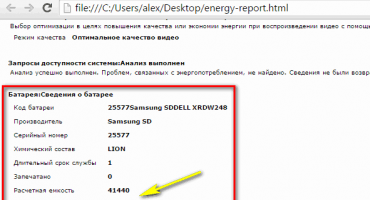تعد مشكلة توصيل الهاتف الذكي بجهاز الكمبيوتر واحدة من أكثر المشاكل حدة. غالبًا ما يُطلب تنزيل البيانات من جهاز كمبيوتر إلى هاتف بسرعة كبيرة أو نقلها منه إلى جهاز كمبيوتر. ومع ذلك ، إذا كان الكمبيوتر لا يرى الجهاز ، فسيحتاج المستخدم إلى حل مشكلة الاتصال بسرعة وعدم إضاعة الوقت. حول جميع الأسباب التي تسبب مشاكل في الاتصال وحلولها في هذه المقالة.
لسوء الحظ ، غالبًا ما يحدث فشل في إقران الجهاز. هناك العديد من الأسباب التي تجعل الكمبيوتر لا يرى الهاتف أثناء التشغيل.
أنظمة التشغيل غير محسنة للتحديثات الجديدة
بادئ ذي بدء ، يحتاج المستخدم إلى تذكر ما إذا كانت هناك مشاكل في توصيل الجهاز بالكمبيوتر الشخصي من قبل. خلال الوقت الذي لم يكن فيه الجهاز متصلاً بجهاز كمبيوتر شخصي ، يمكن تثبيت تحديث (تحديث) لم يتم تحسينه بعد للهاتف.
- على سبيل المثال ، إذا تم تثبيت نظام تشغيل Windows قديم (الإصدار XP) على الكمبيوتر ، فأنت بحاجة إلى تحديثه إلى أحدث إصدار 10 أو تثبيت مستورد خاص يجعل من السهل إقران الأجهزة الجديدة بالأجهزة القديمة. يتم تثبيته على جهاز كمبيوتر ويسمى بروتوكول نقل الوسائط. يمكنك تنزيل الأداة من الموقع الرسمي - http://www.microsoft.com/en-US/download/details.aspx؟id=19153 ؛
- سيسمح لك هذا المستورد أيضًا بإنشاء اتصال بين الأجهزة ، حتى إذا لم يتم تحسين الإصدار الجديد من Android (أي لم يتم تكوينه) ضمن Windows.
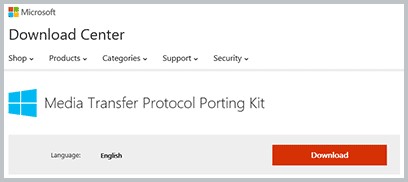
هكذا تبدو صفحة تنزيل بروتوكول نقل الوسائط (بعد النقر على الرابط)
يرجى ملاحظة أن إصدار Windows الخاص بك يحتوي على إصدار خاص به من المستورد ، لذا قبل تنزيله وتثبيته ، تحتاج إلى التحقق من النظام الخاص بك وتنزيل البرنامج الخاص به (يتم أخذ الإصدار ووقت آخر تحديث وسعة البت في الاعتبار).
مشاكل الهاتف الذكي
إذا كان الكمبيوتر يحتوي على آخر التحديثات أو نظام التشغيل الحالي الذي تدعمه Microsoft ، فربما تكون المشكلة في الهاتف نفسه.
- الجهاز مقفل. لحماية بياناتهم ، يتم استخدام العديد من مستخدمي الأجهزة المحمولة لإعداد كلمات المرور الرسومية أو رموز PIN. بدءًا من Android4 ، عندما تكون الشاشة مقفلة ، لن يمنح الهاتف الكمبيوتر الوصول إلى بيانات المستخدم. يكفي لحل المشكلة فتح الهاتف الذكي;
- يجب عليك التأكد من ظهور الرمز والنقش المقابل على لوحة إخطار الهاتف ، مما يشير إلى نجاح الإقران ؛
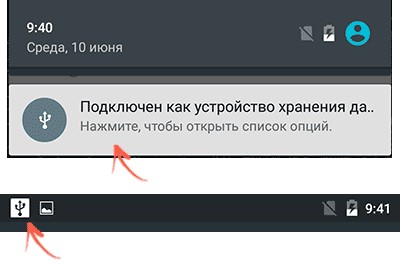
رمز خط إشعارات Android
- من خلال النقر فوق الرمز ، يمكنك فهم كيفية رؤية الكمبيوتر الشخصي للجهاز. يجب أن تظهر عدة خيارات. لعرض الصور ، هي "كاميرا PtP" ، أما بالنسبة للبيانات الأخرى ، فهي "جهاز لتخزين الملفات". إذا كان مكتوبًا أن الهاتف الذكي متصل كمودم USB ، فأنت بحاجة إلى الانتقال إلى الإعدادات - شبكات الجوال - وضع المودم وإيقاف تشغيله عن طريق الضغط على زر التبديل ؛
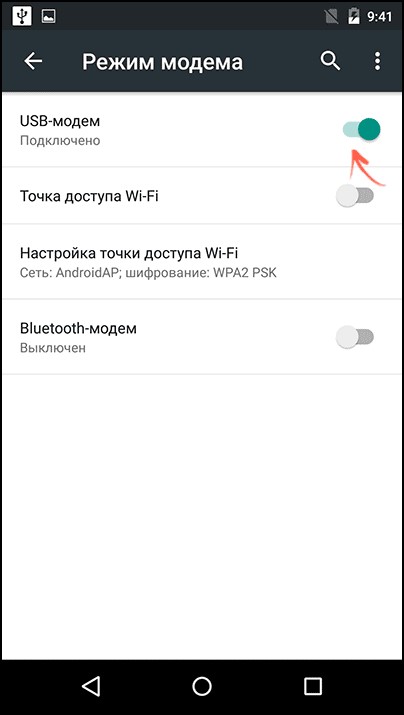
زر إيقاف تشغيل مودم USB
- ثم انقر على أيقونة الاتصال ، ستكون هناك خيارات لكيفية رؤية الكمبيوتر للجهاز ، تحتاج إلى تحديد ما يحتاجه المستخدم (حدد المربع).
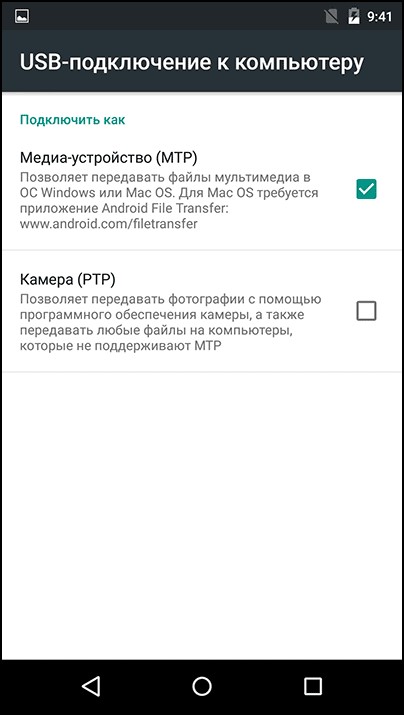
شاشة اختيار MTP أو PtP
إذا ، عند توصيل كبل USB بالكمبيوتر ، لا يظهر النقش المقابل على لوحة إشعارات الهاتف ، ولكنه قيد الشحن ، فهناك عدد من الأسباب لحدوث ذلك (عنهم في القسم التالي).
في آخر تحديثات نظام التشغيل Android ، هناك وضع جديد يجب على المستخدم تحديده لعرض جميع البيانات على الهاتف. اسم الوضع هو USB Mass Storage (بالروسية - تخزين البيانات).
إذا كان الشحن فقط قيد التقدم
- عطل الأسلاك.هناك خيار إما أن يقوم الهاتف بشحنه أو لا يستجيب على الإطلاق لاتصال السلك ؛
- إذا لم يتم شحن الهاتف على الإطلاق ، فيجب عليك التحقق من كيفية توصيل الكابل ، إذا كان كل شيء متصلاً كما ينبغي ، فيجب عليك التحقق من السلك نفسه. إذا كان بها جرجر أو أسلاك تعلق على الانحناءات ، فمن المحتمل أن تكون معيبة تمامًا ويجب تجربة آخر ؛
- يجب عليك فحص فتحة الشحن بعناية على الهاتف نفسه ، مثل بعد مرور بعض الوقت ، يصبح فضفاضًا أو يصبح عديم القيمة تمامًا ؛
- إذا كان الهاتف الذكي قيد الشحن ، فيمكنك محاولة توصيله بمنفذ USB آخر لجهاز كمبيوتر شخصي (من الأفضل أن يكون هذا الإصدار 3.0). إذا لم يساعد ذلك ، فعندئذ يعمل الكابل ، ويمكن استخدامه للإقران مع جهاز كمبيوتر والشحن من خلال مصدر الطاقة ؛
إذا كان كل شيء على ما يرام مع مقبس الهاتف ، ولكن يتم شحنه فقط عبر أي كبلات ، فإن المشكلة تكمن في جهاز الكمبيوتر. يمكن للمستخدم استخدام خدمات نقل البيانات الأخرى ، على سبيل المثال ، استخدام محركات الأقراص السحابية (Google Drive ، Yandex-Drive ، إلخ.)
غالبًا ما يحدث أن المستخدم لا يلاحظ إشعارًا من الكمبيوتر بتوصيل جهاز جديد ، ويتطلب تثبيت برامج إضافية.
خوارزمية حل المشكلة:
- تحتاج إلى الذهاب إلى لوحة تحكم Windows ، استكشاف الأخطاء وإصلاحها - تكوين الجهاز (وفقًا لذلك ، تحتاج إلى تحديد اسم الهاتف) ؛
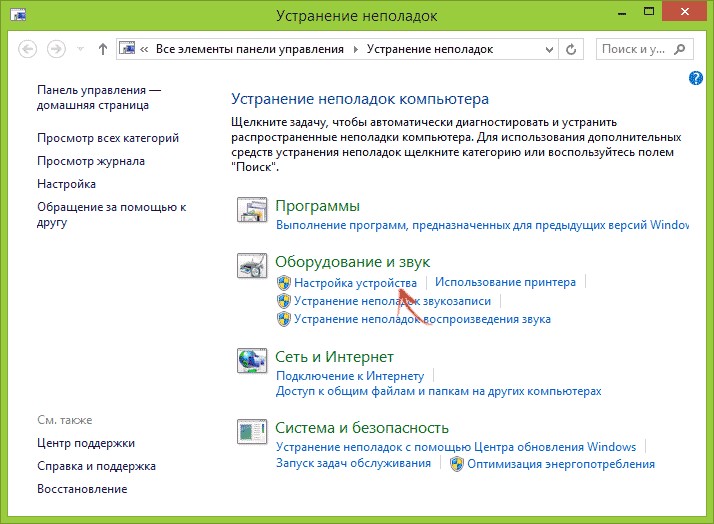
مطلوب للنقر على علامة التبويب إعدادات الجهاز
- يمكنك فتح مدير جهاز خاص من خلال لوحة التحكم (تحتاج إلى استخدام اختصار لوحة المفاتيح Windows و R وإدخال الأمر في البحث ماجستير)
- سيتم فتح المرسل ، حيث تحتاج إلى العثور على اسم جهازك ، والنقر عليه وهناك ، في الإعدادات ، يمكنك إيقاف توفير الطاقة لأجهزة USB ؛
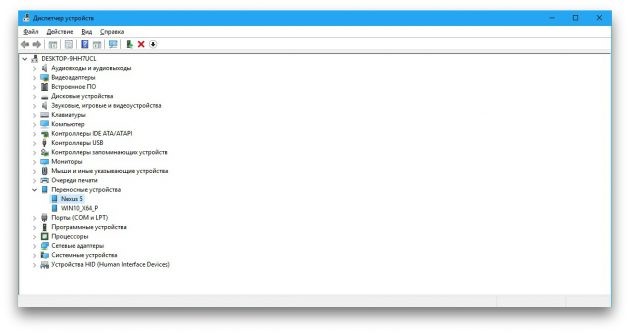
في مدير الجهاز ، تحتاج إلى العثور على جهازك
- عادة ، عند استكشاف الأخطاء وإصلاحها ، سيعرض الكمبيوتر تثبيت برامج تشغيل جديدة ، وسيقدم أيضًا طريقتين - يدويًا أو تلقائيًا ؛
- كل هذا يتم أيضًا من خلال مدير الجهاز ، تحتاج إلى النقر على الهاتف الذكي ، وفتح قسم "الخصائص" والنقر على زر برامج التشغيل (أولاً ، سيقوم الكمبيوتر بالتحقق من توفرها) ؛
- إذا كانت المشكلة موجودة ، فسيعرض Windows تحديثها ؛
- إذا قمت بتحديده تلقائيًا ، فمن المحتمل ألا يعثر عليه جهاز الكمبيوتر على الإنترنت (ستظهر نافذة بها نقش مناظر). في هذه الحالة ، يعرض المستخدمون الأكثر خبرة اختيار الوضع يدويًا على الفور ؛
- للقيام بذلك ، تحتاج إلى الانتقال إلى موقع الويب الخاص بالشركة المصنعة للهواتف الذكية وتنزيل البرامج اللازمة لإصدار Windows الخاص بك هناك (يجب أن تأخذ في الاعتبار قدرة النظام والتحديث الذي تم تثبيته آخر مرة).
برامج إضافية
بالإضافة إلى المستورد القياسي من Windows ، هناك أداة مساعدة أخرى مناسبة إلى حد ما تسمح لك بحل مشاكل أنظمة التشغيل التي لم يتم تحسينها لبعضها البعض. إنه يعمل فقط مع Android ، لأن كل ما يتعلق بمنتجات Apple له برنامج معتمد خاص به (سيتم مناقشته لاحقًا).
اسم البرنامج هو Universal Adb Driver ويمكنك تنزيله من الموقع الرسمي - adb.clockworkmod.com. جوهر العمل هو إنشاء التزامن الصحيح بين جهاز كمبيوتر شخصي وجهاز محمول (أي ، على سبيل المثال ، نقل البيانات من جهاز إلى آخر دون الإضرار بالملفات) ، ومع ذلك ، في بعض الحالات يمكن أن يساعد في هذه المشكلة.
تلف التسجيل في نظام التشغيل (Windows)
غالبًا ما يكون تلف السجل هو آثار هجمات الفيروسات على الكمبيوتر. عادةً ما يكون هناك خطأ في توصيل هاتف ذكي ، يشير إلى أنه تالف ، برمز 19. الصياغة هي كما يلي: "يتعذر على Windows بدء تشغيل الجهاز ، لأن المعلومات حول إعداداته غير مكتملة أو تالفة."
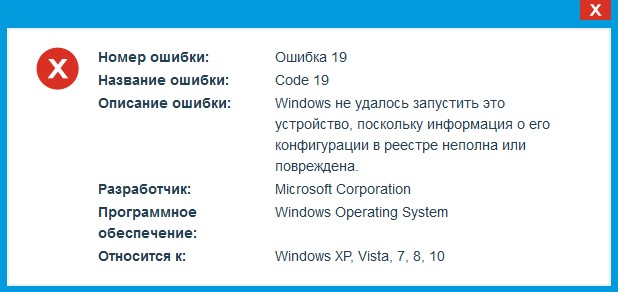
صورة رسالة الخطأ 19
القرار:
- باستخدام مفاتيح Windows و R ، تحتاج إلى استدعاء وحدة التحكم ودفع الأمر فيها رجديت;
- سيتم فتح محرر التسجيل ، حيث سيكون عليك العثور على فرع واحد يدويًا (HKEY_LOCAL_MACHINE / SYSTEM / CurrentControlSet / Control / Class / {EEC5AD98-8080-425F-922A-DABF3DE3F69A});
- بعد فتحه (النقر على فرع التسجيل) في المحرر ، تحتاج إلى إزالة مكون UpperFilters ؛
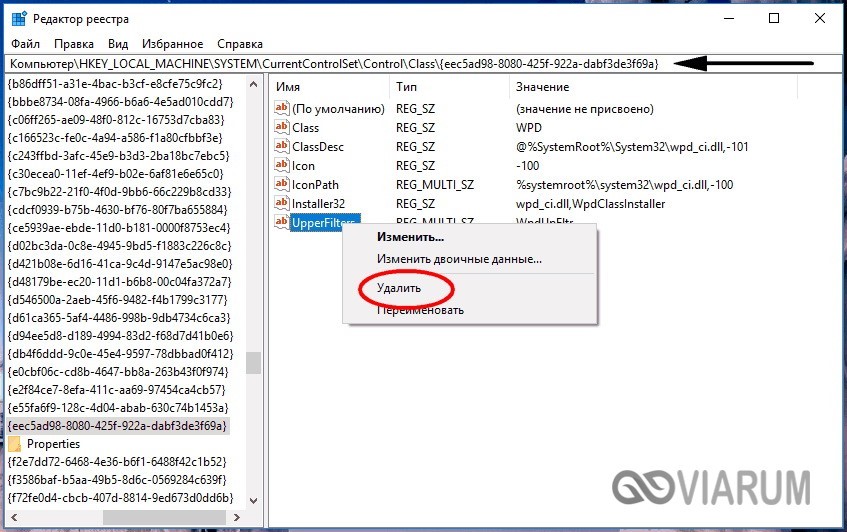
هذه هي المعلمة UpperFilters التي تريد إزالتها
- بعد ذلك ، يلزم إعادة تشغيل الكمبيوتر. بعد ذلك ، تحتاج إلى محاولة توصيل الهاتف الذكي بجهاز الكمبيوتر. إذا كان كل شيء يعمل ، فإن النقطة هي القيم التي كانت موجودة في المكون البعيد. مثل هذه العملية لن تؤثر على الكمبيوتر بأي شكل من الأشكال ، مثل بعد إعادة التشغيل ، سيتم استرداد المكون.
مشكلات اتصال MacOS
ما هي الأسباب وماذا تفعل إذا لم يشاهد جهاز الكمبيوتر على نظام التشغيل Mac الهاتف أو الجهاز اللوحي الضروري؟ سنتحدث عن المشاكل عند العمل مع أجهزة Android ، حيث عادةً ما تنشأ مشاكل معها.
هناك أداة استيراد مساعدة تسمى Android File Transfer. يعمل بنفس الطريقة مثل جميع الإصدارات السابقة ، ولديه واجهة مريحة ووظيفة واسعة إلى حد ما تسمح لك بالعمل مع نظام تشغيل الكمبيوتر الرئيسي وإقرانها مع العديد من إصدارات Android (بما في ذلك الإصدارات القديمة).
كيف تعمل:
- عندما يكون الجهاز متصلاً بجهاز macbook أو aimak ، يظهر إشعار على لوحة الإشعارات بجهاز Android حول كيفية رؤيته لجهاز الكمبيوتر أو الكمبيوتر المحمول ؛
- إذا كان برنامج المستورد مثبتًا بالفعل ، فسيفتح على جهاز Apple على الفور وسيتعين على المستخدم فقط فتح الملفات.
تعمل الأداة مع OS X 10.5 ومع إصدارات Android 3.0 والإصدارات الأحدث.
كيفية توصيل أجهزة iOS بالكمبيوتر عن طريق USB بشكل صحيح
غالبًا ما يحدث أن يكون للمستخدم جهاز كمبيوتر شخصي أو كمبيوتر محمول على نظام Windows الشهير ، ولديه هاتف ذكي أو جهاز لوحي على iOS. يعد إقران هذه الأجهزة أكثر صعوبة من الأجهزة الموجودة على Android ، ولكن هذا ممكن ولا يمثل أي صعوبات خاصة.
- تحتاج أولاً إلى توصيل الهاتف بالكمبيوتر ، والتحقق من أنه غير مقفل ؛
- عند الاتصال ، تظهر رسالة على شاشة الجهاز المحمول تسأل عما إذا كان يسمح أو يمنع الكمبيوتر من الوصول إلى الملفات ؛

الرسالة التي تظهر على الشاشة الرئيسية
- عندما تقوم بتوصيل تقنية Apple mobile دون برنامج جهة خارجية ، ستظهر على أنها كاميرا رقمية ، وسيكون المستخدم قادرًا على نقل الصور أو بيانات الفيديو فقط من الجهاز إلى جهاز الكمبيوتر ؛
- من أجل أن تكون قادرًا على نقل جميع البيانات تمامًا من هاتفك الذكي إلى iOS ، تحتاج إلى تنزيل خدمة Apple خاصة تسمى iTunes (الرابط - https://www.apple.com/en/itunes/download/) ؛
- بعد تسجيل قصير في خدمة iTunes ، سيتمكن المستخدم من نقل أو تنزيل أي نوع من البيانات من الهاتف ؛
- بعد الانتهاء من العمل ، سيعرض جهاز iOS الوثوق بالكمبيوتر الذي كان المستخدم يتصل به وحفظ إعدادات الاتصال هناك (يتم ذلك من أجل الأمان وتكامل البيانات).
بالنسبة لإقران الأجهزة من Apple (أي الكمبيوتر الشخصي والهاتف الذكي) ، كل شيء مضمن في النظام نفسه وإذا كانت هناك مشاكل في الاتصال ، فهناك احتمال كبير جدًا أن تكون المشكلة في الكبل (السلك يسمى الإضاءة).
مشاكل أخرى
يشمل ذلك العناصر النادرة ، ولكن لا يزال هناك احتمال أن يواجهها المستخدمون.
تلف في نظام الملفات الداخلي لنظام Android. للأسف ، يحدث أن جهاز الكمبيوتر لا يرى الأداة بسبب حقيقة أن الجهاز كان يعاني من خلل بسبب الفيروس ، وبالتالي فإن الملفات إما محولة أو أن العطل يمنعها من استيراد أو تصدير البيانات وبالتالي لا يلاحظها الكمبيوتر.
هذه المشكلة ليست سهلة الحل. إذا كان هناك نسخة احتياطية ، فمن الأفضل التمهيد ، ولكن ستظل بعض البيانات مفقودة. إذا كان مفقودًا ، فسيتعين عليك إعادة تثبيت نظام التشغيل ؛
منفذ الكمبيوتر المكسور. تحت الخمول قد يعني منفذ USB مع طاقة غير كافية لهاتف Android الذكي للعمل بشكل صحيح. لا يرى الكمبيوتر بسبب وجود قارئ بطاقة مكسور (الوحدة بأكملها بها منافذ) أو منفذ معطل بشكل منفصل.
يتم حلها ببساطة ، إما عن طريق استبدال قارئ البطاقة (الذي يوصي به الخبراء) أو عن طريق استبدال المنفذ ، ويفضل أن يكون الإصدار 3.0 ، لأن إنها توفر دائمًا التغذية الكافية ؛
يتطلب برامج إضافية من الشركة المصنعة للهاتف الذكي.في الآونة الأخيرة ، غالبًا ما يحدث أنه حتى عند تثبيت برامج التشغيل التي تم تنزيلها من موقع الويب الرسمي للشركة المصنعة ، لا يرى جهاز الكمبيوتر الملفات على الهاتف ، وأحيانًا الهاتف نفسه (أي لا يوجد رد على الاتصال على الإطلاق).
يحدث هذا لأن البرامج الخاصة (المجانية) تتم بشكل صحيح ، مما يساعد على تجنب المشاكل بسبب عدم التحسين. يتم ذلك إما لطراز هاتف منفصل ، أو للمسطرة. نظرًا لتوافر هذه البرامج ، لا يعمل الجهاز غالبًا مع المستوردين الآخرين المذكورين أعلاه.
يمكنك تنزيل هذه الأدوات المساعدة من الموقع الرسمي للشركة التي صنعت الهاتف ، وعادة ما يكون متاحًا على كل من Windows و Macintosh (MacOS). أمثلة: Kies (Samsung) ، Nokia Suite (Nokia) ، إلخ.
 ماذا تفعل إذا لم تعمل لوحة المفاتيح على الكمبيوتر المحمول
ماذا تفعل إذا لم تعمل لوحة المفاتيح على الكمبيوتر المحمول  لماذا يومض مؤشر البطارية على الكمبيوتر المحمول
لماذا يومض مؤشر البطارية على الكمبيوتر المحمول  قفل وفتح لوحة المفاتيح على أجهزة الكمبيوتر المحمولة من العلامات التجارية المختلفة
قفل وفتح لوحة المفاتيح على أجهزة الكمبيوتر المحمولة من العلامات التجارية المختلفة  كيفية فحص واختبار بطاقة فيديو على جهاز كمبيوتر محمول
كيفية فحص واختبار بطاقة فيديو على جهاز كمبيوتر محمول  لماذا لا يتصل الكمبيوتر المحمول بشبكة Wi-Fi
لماذا لا يتصل الكمبيوتر المحمول بشبكة Wi-Fi